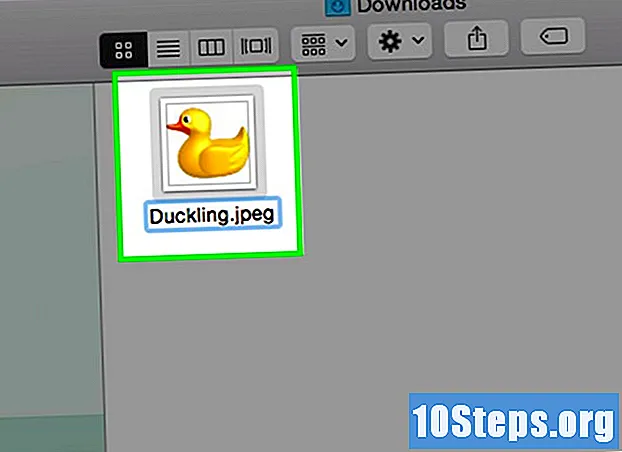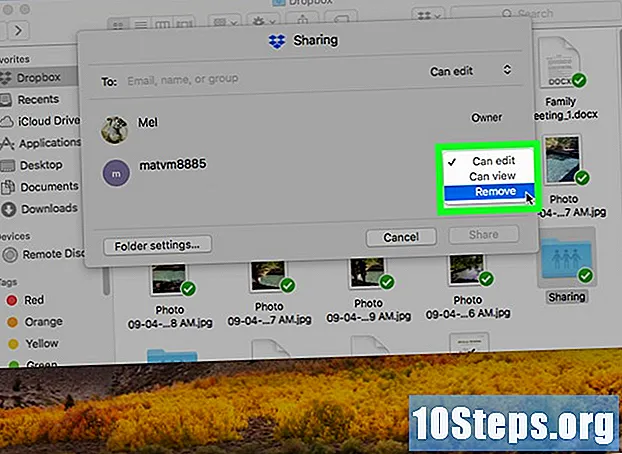Autor:
Ellen Moore
Datum Vytvoření:
11 Leden 2021
Datum Aktualizace:
16 Smět 2024

Obsah
Pokud používáte operační systém Ubuntu, jeho aktualizace na nejnovější verzi zajistí, že budete mít přístup k nejnovějším funkcím a optimalizacím. Proces aktualizace je poměrně jednoduchý, ale před spuštěním je možné udělat několik věcí, které zajistí, že vše půjde co nejplynuleji.
Kroky
Část 1 ze 3: Než začnete
Zálohujte svá data. Proces aktualizace by neměl ovlivnit vaše osobní údaje, ale vždy existuje malá šance, že se něco pokazí. Takže mít aktuální zálohu všech důležitých souborů hodně pomůže v případě, že dojde k problému.
- Kliknutím sem zobrazíte podrobné pokyny, jak zálohovat data.

Odinstalujte všechny nainstalované vlastní grafické ovladače. Tyto ovladače mohou při aktualizaci Ubuntu způsobit problémy, proto se před provedením procesu doporučuje nainstalovat ovladače open source. V závislosti na použité grafické kartě zadejte níže uvedené příkazy na terminálu.pro Boha Nvidia
Odeberte úložiště PPA, která mohou způsobovat problémy. Jsou to softwarové balíčky vytvořené komunitou. O některých z nich je známo, že během aktualizací způsobují problémy, například „x-swat“ a „xorg-edgers“. Pokud jsou tedy tyto dva PPA nainstalovány, odeberte je a podle potřeby je po aktualizaci znovu nainstalujte. Chcete-li to provést, otevřete terminál a zadejte níže uvedené příkazy v uvedeném pořadí.

Vyčistěte systém. Proces upgradu bude snazší, pokud vyčistíte zbytky starých balíčků a instalací. Spuštěním níže uvedených příkazů vyčistěte správce balíčků.
Část 2 ze 3: Aktualizace Ubuntu
Lis .⊞ Vyhrajtea zadejteaktualizátor. Ze seznamu výsledků vyberte možnost „Program Updater“.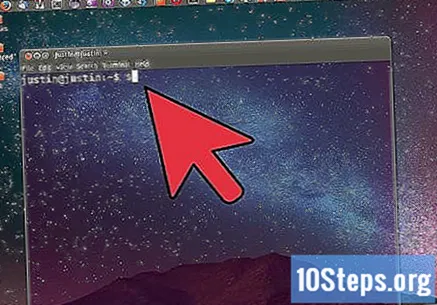
- Pokud nemáte Program Updater nebo upgradujete Ubuntu Server (verze pro systémové servery), přečtěte si krok 6 této části.
- Pokud nemáte k dispozici připojení k internetu, proveďte proces aktualizace pomocí ISO ISO vypáleného na DVD. Po vložení DVD vyberte „Aktualizovat“.

Kliknutím na „Hledat“ vyhledáte dostupné aktualizace. Před aktualizací samotného Ubuntu je nutné aktualizovat vaše programy.- Kliknutím na „Instalovat aktualizace“ nainstalujete všechny dostupné aktualizace softwaru.
Opětovným kliknutím na „Hledat“ vyhledáte nové verze systému. Pamatujte, že Ubuntu lze upgradovat pouze na další vydanou verzi. Například pokud máte starou verzi systému, například 10.04 LTS, a chcete upgradovat na 14.04, musíte nejprve upgradovat na verzi 12.04 LTS.
- Pokud upgradujete velmi starou verzi Ubuntu, bude pravděpodobně jednodušší stáhnout a nainstalovat novou verzi úplně od začátku.
- Aktuální verzi systému můžete zkontrolovat otevřením terminálu a zadáním lsb_release -a.
Pokud je k dispozici novější verze, klikněte na tlačítko „Aktualizovat“. Pokud víte, že by se měla objevit nová verze, ale nezobrazí se, navštivte část tohoto článku o řešení potíží.
Zkontrolujte poznámky k verzi a znovu klikněte na „Aktualizovat“. Postupujte podle obrazovek a nainstalujte novou verzi systému. Mějte na paměti, že každá verze Ubuntu se bude aktualizovat mírně odlišně. Viz podrobné poznámky ke každé verzi na (v angličtině).
- Počítač se během procesu aktualizace restartuje.
Aktualizace pomocí terminálu. Pokud nepoužíváte grafické rozhraní Ubuntu nebo pokud jednoduše používáte terminál, celý proces aktualizace lze provést pomocí příkazového řádku. Ve verzi systému pro stolní počítače můžete terminál otevřít stisknutím kláves Ctrl+Alt+T. Zadejte níže uvedené příkazy a aktualizujte software svého počítače, nainstalujte správce aktualizací a nakonec proveďte aktualizaci systému. Zpracování každého příkazu může chvíli trvat, navíc může vyžadovat interakci uživatele.
Část 3 ze 3: Odstraňování problémů
Program Updater nezobrazuje nejnovější dostupnou verzi. Pokud víte, že je k dispozici novější verze systému, ale aktualizátor ji nezobrazuje, mohou být nutné některé úpravy Program Updater.
- Otevřete Centrum programů Ubuntu.
- Klikněte na „Upravit“ → „Zdroje softwaru“.
- Klikněte na kartu „Aktualizace“.
- Najděte sekci „Aktualizace verze“ nebo „Upozornit mě na novou verzi Ubuntu“.
- Vyberte „Pouze verze LTS“ nebo „Pro verze LTS“.
Proces nefunguje nebo Program Updater neumožňuje aktualizaci na nejnovější verzi. Problémy s procesem upgradu jsou obvykle způsobeny, protože váš Ubuntu je příliš starý nebo není podporován. Budete muset upgradovat v pořadí, z verze na verzi na tu, kterou chcete, nebo nainstalovat od začátku s nejnovější verzí.